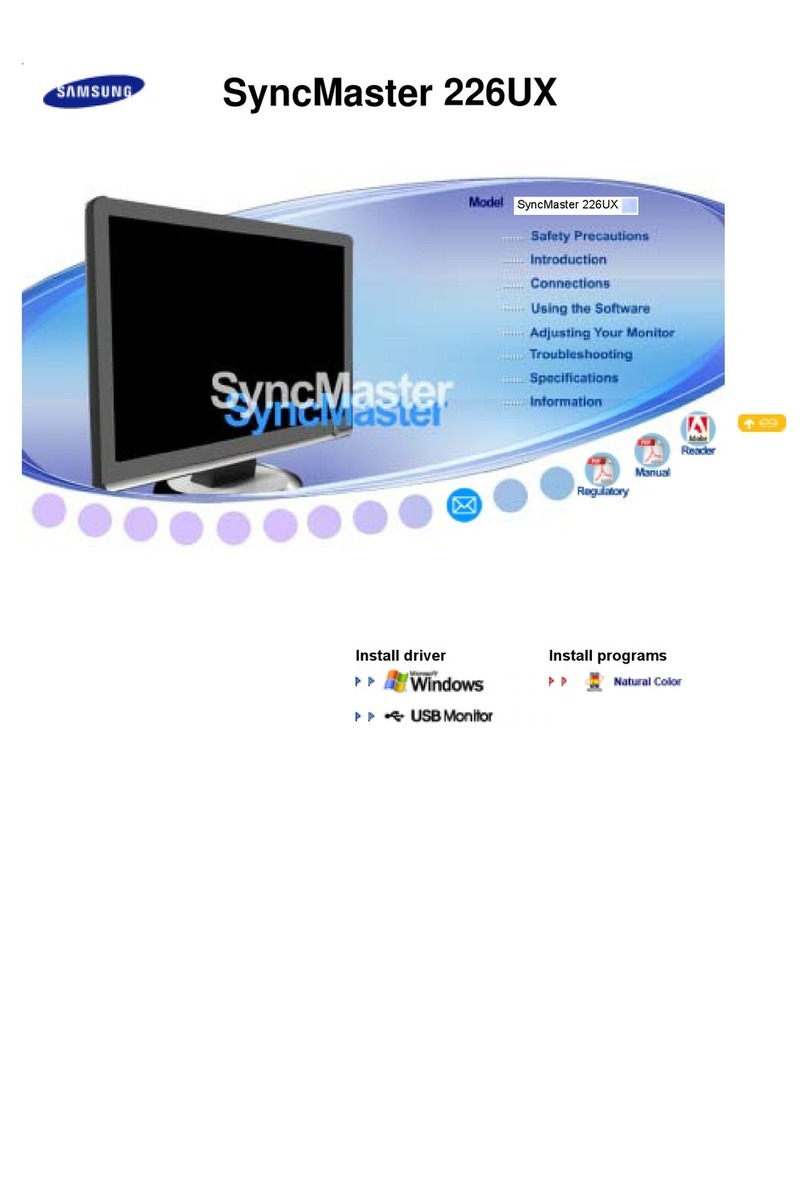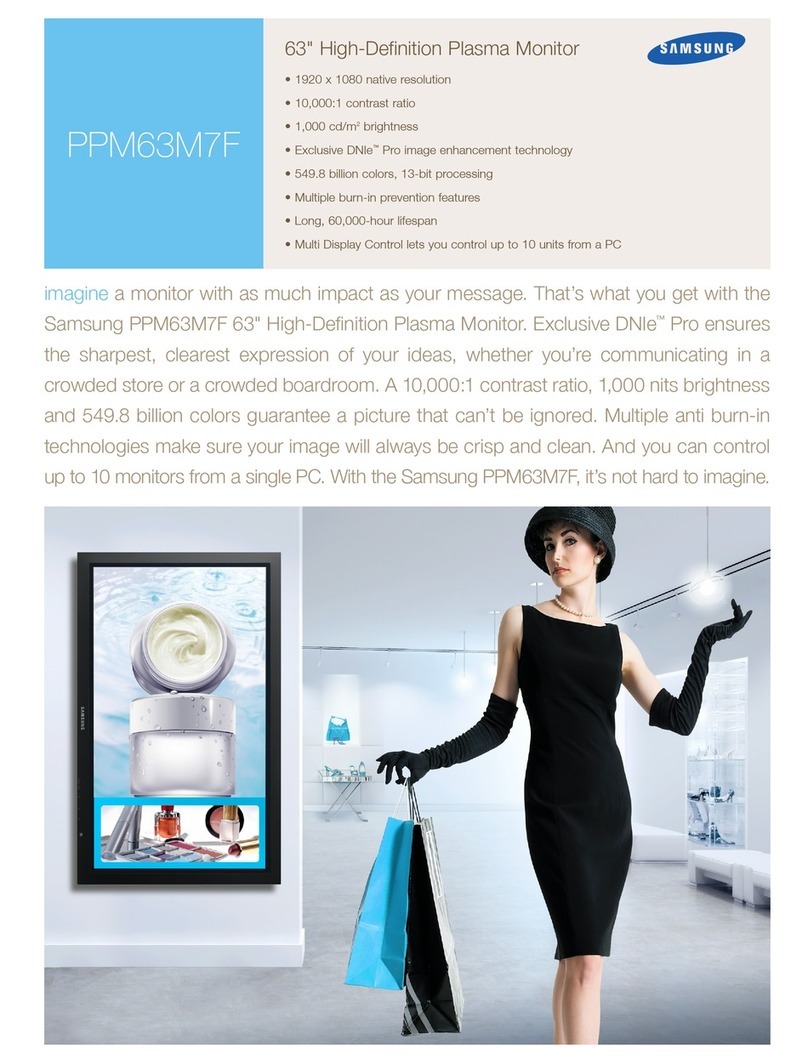Samsung 78DF User manual
Other Samsung Monitor manuals

Samsung
Samsung SyncMaster 795MB+ User manual

Samsung
Samsung SyncMaster 540N User manual

Samsung
Samsung SyncMaster 931NWPlus User manual
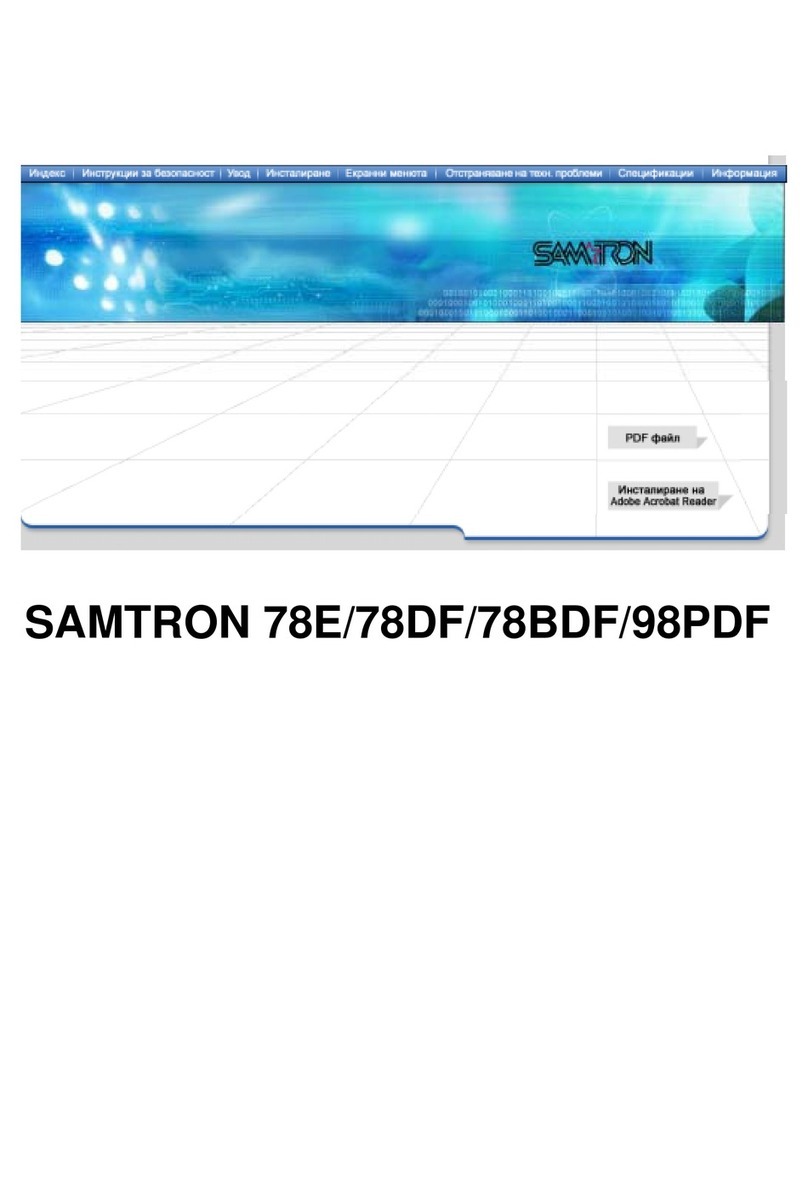
Samsung
Samsung SAMTRON 78BDF User manual

Samsung
Samsung SyncMaster S19B300N User manual

Samsung
Samsung SyncMaster 204T User manual
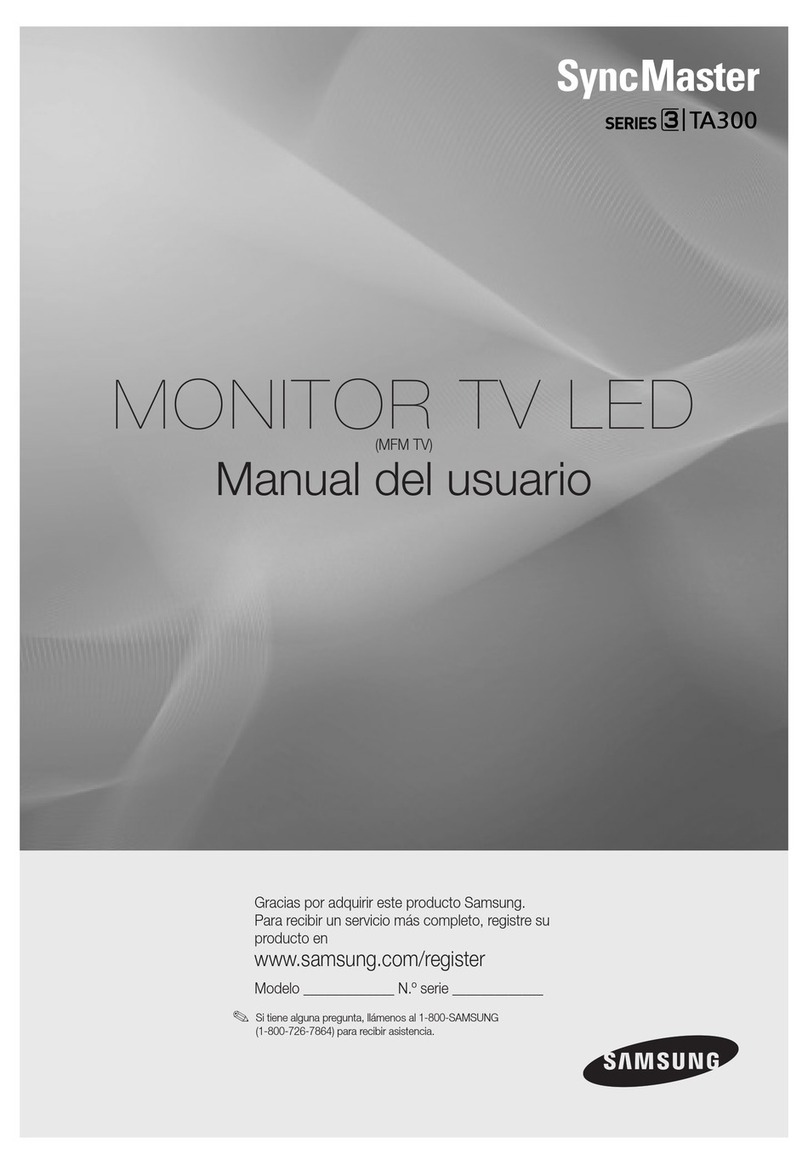
Samsung
Samsung SyncMaster T27A300 User manual

Samsung
Samsung SyncMaster 750s User manual

Samsung
Samsung SyncMaster 800TFT User manual

Samsung
Samsung SyncMaster 2243LNX User manual

Samsung
Samsung PD22EO User manual

Samsung
Samsung S27E330H User manual

Samsung
Samsung SyncMaster 913T User manual

Samsung
Samsung S19D340HY User manual

Samsung
Samsung S27CG55 Series User manual

Samsung
Samsung 192mp - SyncMaster 19" LCD Monitor User manual
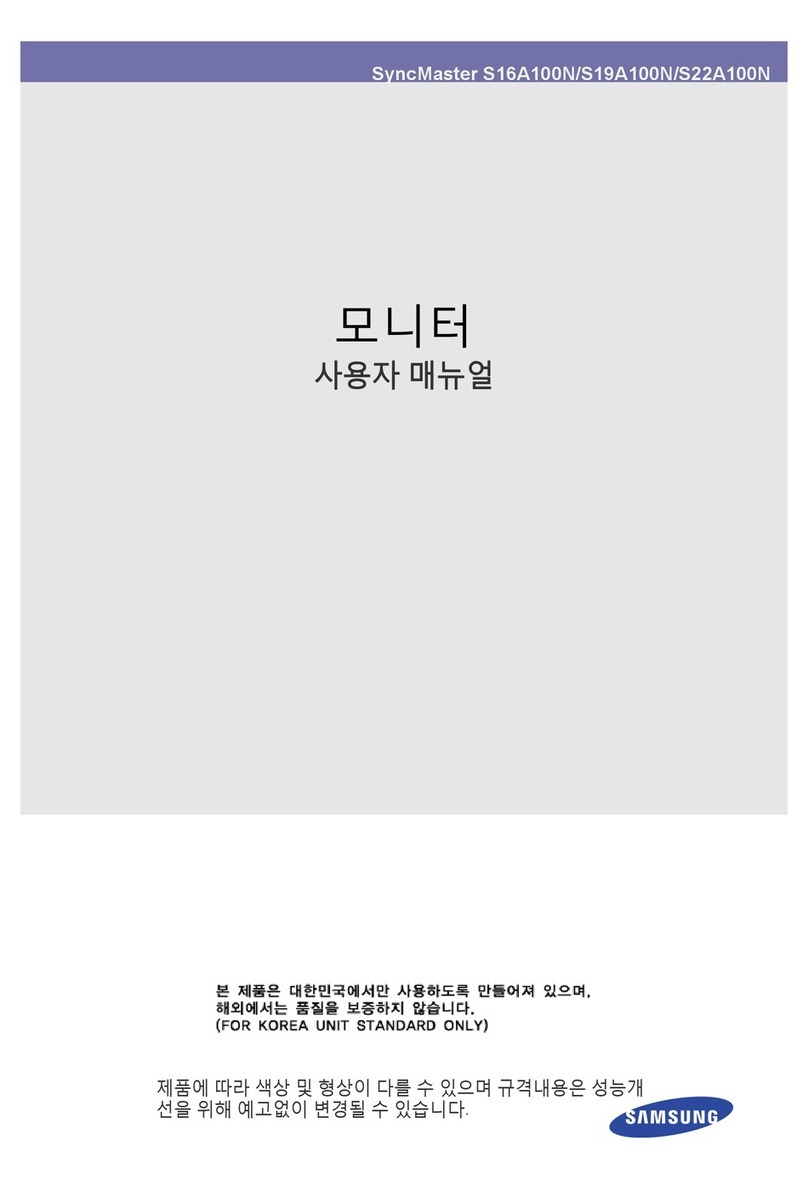
Samsung
Samsung SyncMaster S19A10N User manual

Samsung
Samsung SyncMaster 570S TFT User manual

Samsung
Samsung U28R550UQR User manual

Samsung
Samsung Samsung 900S User manual